Как настроить TP link
Большинство людей, которые пользуются интернетом дома от модема или кабеля, задумывались о том, как сделать так, что бы быстро и бесперебойно раздать интернет на другие устройства в доме, если у них есть датчик вай-фая. Более бюджетным и легким способом многие выбрали установку роутера. Предлагаем вашему вниманию обзор того, как настроить tp link и сразу начать пользоваться беспроводным доступом к сети.
В интернете очень много статей на эту тему, но они, по нашему мнению, какие-то слишком заумные, порой непонятные. Специально для наших посетителей мы создали упрощенный алгоритм для настройки tp link.
- Подключаем компьютер к роутеру согласно схеме – она очень наглядно все показывает:
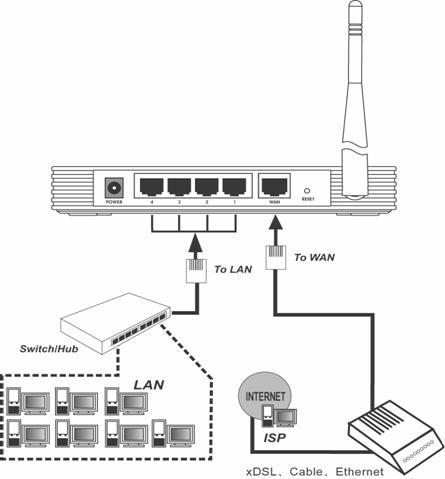
- В настройках сетевого подключения протокола TCP/IP необходимо выбрать «Получить IP адрес автоматически». Обратите внимание, стандартный айпи для роутеров с беспроводной передачей данных – 192.168.1.1, а маска 255.255.255.0.
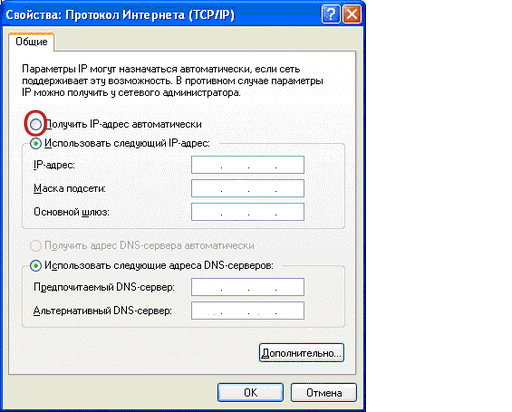
- После настройки – закрывайте окно, но не забудьте закрепить настройку клавишей «Ок».
- Теперь заходим в командную строку:
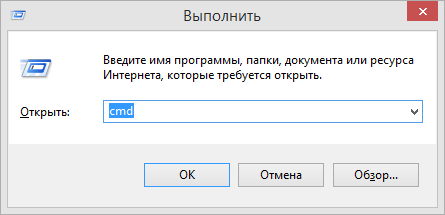
- Полученный айпи основного шлюза вставьте в адресную строку любого браузера и попробуйте перейти.

- Можно также воспользоваться стандартным айпи.

- Теперь система запросит доступ: (ЛОГИН: admin. ПАРОЛЬ: 12345)
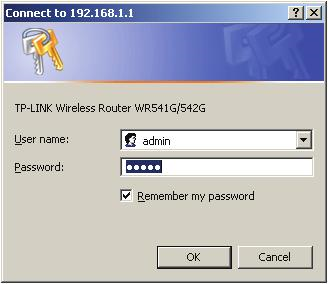
- Возвращаемся к второму пункту и заходим в то же окно, где вы выбирали автоматическое получение айпи. Данный оттуда переносим в это окно:
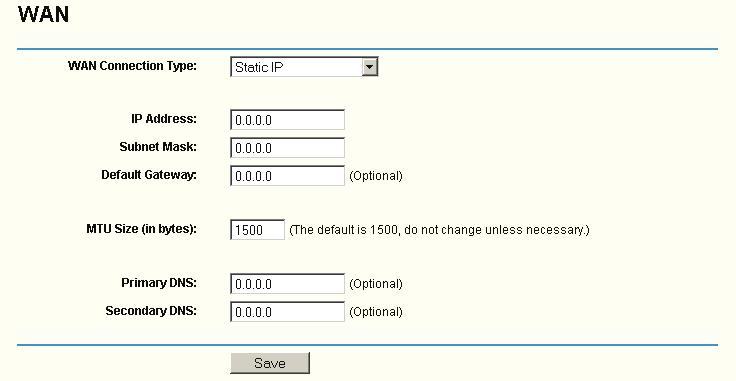
- Теперь надо настроить сеть TP Link
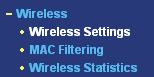
- Переходим в закладку настроек беспроводной сети
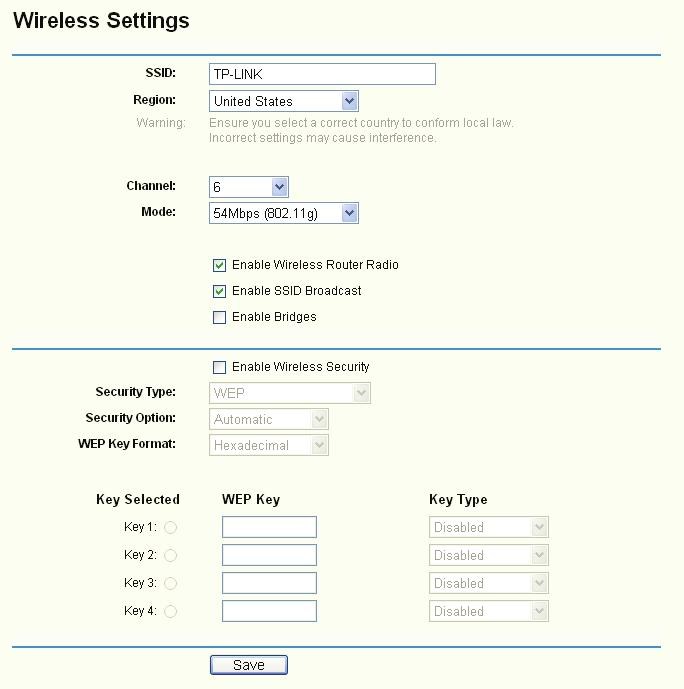
- Теперь вам необходимо настроить некоторые параметры согласно следующему скриншоту, также в поле PSK введите пароль, который потребуется для получения доступа:
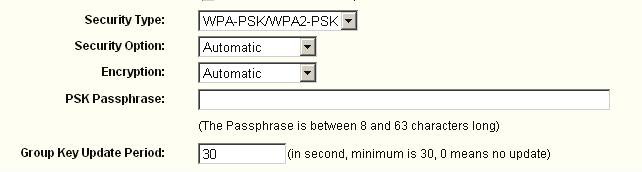
- Сохранить настройки и перезагрузите роутер.
- Начните поиск вай-фай точек доступа и совершите подключение. Успешная аутентификация укажет, что вы правильно настроили tp link.